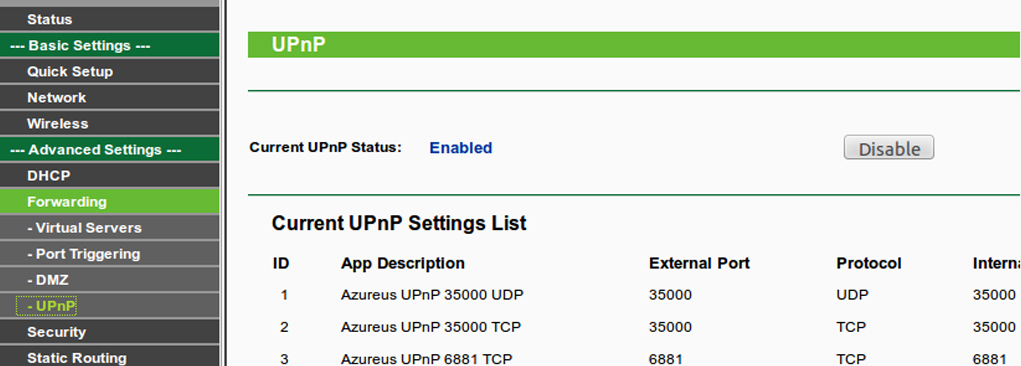Pour la petite histoire, Azureus était un logiciel pour PC permettant de télécharger des fichiers via le réseau BitTorrent. Avec l'arrivée de la haute définition, les créateurs ont su adapter leur logiciel afin d'en faire un centre multimédia, axé sur les contenus HD et la simplicité d'utilisation. De son nouveau nom Vuze, le logiciel entre aujourd'hui en version 4.2 et nous gratifie d'une option qui va ravir les utilisateurs de Playstation 3, leur permettant de visionner en streaming des vidéos depuis leur PC sur leur gros monstre noir laqué. La fonction de serveur multimédia n'est pas nouvelle puisque vous pouvez regarder des vidéos et écouter de la musique via la PS3 grâce à des logiciels tels que Windows Media Player, Winamp Remote, etc...
Alors pourquoi Vuze ? Et bien le logiciel est incroyablement stable, offre un temps d'accès immédiat pour toutes les vidéos (même en HD), convertit tout dans les formats compatibles depuis votre ordinateur et en temps réel, est très simple d'utilisation et ne vous coûtera pas un centime. Il est aussi compatible Playstation 3, Xbox 360 et iTunes.
PS3Gen vous offre pour l'occasion un tutorial sur son utilisation, afin de découvrir les bases d'un service qui risque de devenir incontournable. Avant toute chose, vérifiez que vous possédez un ordinateur et une Playstation 3 branchés sur le même réseau. Ensuite, téléchargez Vuze sur le site officiel du logiciel en cliquant ici : www.vuze.com. Après avoir installé le logiciel, suivez les instructions ci-dessous :
Tutorial sur l'utilisation du Media Server de Vuze
1 - Ouvrez le logiciel. Vous avez un menu sur la gauche, avec la liste des catégories. Cliquez sur Devices, puis sur le bouton Turn On qui se trouve juste à coté.
2 - Une fenêtre s'ouvre, vous présentant le service. Vous pouvez décocher les cases en bas si vous ne souhaitez pas utiliser Vuze pour les appareils Apple (iPhone, iPod, etc...). Cliquez ensuite sur Turn On en bas à droite. L'installation peut prendre quelques minutes, attendez que la fenêtre se ferme toute seule.
3 - Allumez votre Playstation 3. Une icône PS3 apparaîtra dans Vuze, vous signalant que celle-ci a bien été détectée.
4 - Ouvrez le dossier contenant la vidéo que vous voulez lire sur la Playstation 3. Faites un glisser-déposer sur la section Devices. Si vous ne savez pas comment faire un glisser-déposer, il vous suffit de garder appuyer le clic gauche sur le fichier, de déplacer votre curseur sur la section Devices, puis de relâcher le clic gauche.
5 - Une nouvelle fenêtre s'ouvre et vous demande sur quel périphérique vous voulez lire la vidéo. Choisissez PS3.
6 - On vous demande si vous souhaitez lire la vidéo en HD ou en SD. Choisissez le format adapté.
7 - Après quelques secondes, la vidéo est prête à être lue par le périphérique. Rendez-vous donc dans votre Playstation 3.
8 - Dans l'onglet Vidéo de votre XMB, une icône est apparue, nommée Vuze on XXX. Sélectionnez-la.
9 - Diverses sections sont à votre disposition, surtout pratiques lorsque vous téléchargez un fichier en BitTorrent. Dans notre cas, sélectionnez Movies.
10 - Votre fichier se trouve ici, tout s'est bien passé.
11 - Le temps d'accès est immédiat, et tout est parfaitement fluide.
Si vous rencontrez des problèmes lors de l'installation ou de l'utilisation de Vue, n'hésitez pas à le signaler dans les commentaires. Bon jeu à tous.